ファイルエクスプローラーが「作業中」エラーでスタックする問題を修正するトップ 10 の方法

デフォルトのエクスプローラー アプリが作業中にスタックすると、フォルダーやファイルにアクセスできなくなります。というメッセージが表示されます。問題を解決する最良の方法は次のとおりです。

iOSデバイスをFirestickにキャストすると、お気に入りの番組、映画、ビデオ、曲などをより大きな画面で見る機会がたくさんあります。特に家族と一緒にくつろぎ、一緒に充実した時間を過ごすときは、iOSデバイスでFirestickにキャストする方法を知っておくのが最善です。
あなたのような新しい趣味ピックアップしようとしている場合でもダンスを、調理するか、やって自宅で練習を、ちょうどFirestickにキャストし、より良い形で体験を楽しみます。そうは言っても、Firestickにキャストするために以下で説明する手順は、iPhoneまたはiPadを問わずすべてのiOSデバイスで機能します。それでは、iPhoneまたはiPadでFirestick / FireTVにキャストする方法から始めましょう。
Firestickにキャストするための前提条件
iPhoneまたはiPadからFirestickにキャストする方法
デジタル市場には、Airscreen、Airplay、2kitconsultingなど、Firestickにキャストするときに選択できるオプションがたくさんあります。無料のものもあれば、有料のものもあります。
ここでは、Firestickにキャストするのに最適なアプリの1つであり、無料のAirscreenという1つのアプリについて説明します。また、堅牢な記録機能を提供し、macOS、Android、Windowsにも接続できるAirscreenを選択しています。
ステップ1:[検索]セクションにAirscreenと入力して、FireTVでAirscreenを検索します。見つかったら、アプリをクリックして[ダウンロード]を選択します。
ステップ2:ダウンロード後、[開く]オプションが表示されます。それをクリックすると、アプリが起動します。
ステップ3:[今すぐ開始]をクリックします。[設定]を探して、[開く]をクリックします。
ステップ4:[デバイス名]をクリックして、デバイスに名前を付けます。最後に、[ OK ]をクリックします。
ステップ5:次に、iOSデバイスを開きます。画面を下にスワイプし、[画面のミラーリング]をタップします。
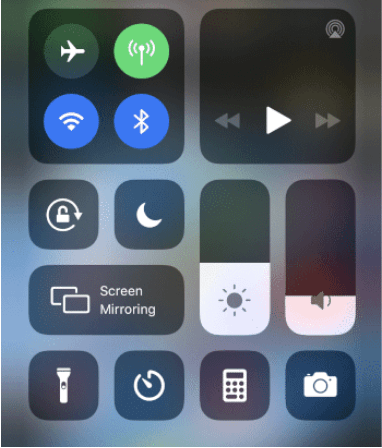
ステップ6:タップすると、ステップ4で名前を変更したFireTVの名前を見つけることができます。接続が正しく行われると、右クリックが表示されます。
簡単ですよね?これは、iOSでFirestickにキャストする方法です。
Firestickにキャストするその他のアプリ
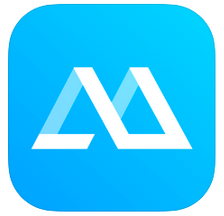
Firestickへのキャストを可能にするために、ApowerMirrorは信頼できるもう1つの優れたアプリケーションです。テレビでの高品質なキャスト、画面共有を可能にし、すべてのDLNA互換アプリからのストリーミングをサポートします。興味深いことに、ワイヤレスだけでなく、大画面に接続するためのスマートな方法であるUSBケーブルを使用しても機能します。

このアプリはAmazonFireTVでのみ動作し、iTunesムービーとDRM保護されたビデオはサポートされていないことに注意してください。パーソナルメディアストリーミングのシンプルさと使いやすさから、世界中の多くのユーザーがこのアプリを気に入っています。プレミアムサブスクリプションを使用すると、ブラウジング中に広告ブロッカー、デスクトップモード、およびリモートコントロールを追加できます。
警告!プロのヒント
無料アプリを使用してFirestickにキャストしている間、サービスプロバイダーによってアクティビティが追跡される可能性が高くなります。これにより、ハッキングやその他の悪意のある活動の可能性があるため、リークが発生する可能性があります。信頼できるVPNサービスを選択し、現在のIPアドレスをマスクすることをお勧めします。
たとえば、Nord VPNまたはExpressVPNは、安全なキャストのために選択するのに最適なVPNサービスの1つです。
要約
iOSデバイスでFirestickにキャストする方法について、このソリューションで気楽にショー、映画、ビデオをお楽しみください。ホリデーシーズン、検疫、一気見の週末など、大画面でエンターテインメントをキャストするためのこの小さな取り組みは最もクールです。
この記事は気に入りましたか?以下のコメントセクションであなたの意見や提案を共有してください。また、FacebookとYouTubeでフォローして、毎日最もクールな技術アップデートを入手してください。
デフォルトのエクスプローラー アプリが作業中にスタックすると、フォルダーやファイルにアクセスできなくなります。というメッセージが表示されます。問題を解決する最良の方法は次のとおりです。
アラートの非表示は、iPhone、iPad、Mac のメッセージ アプリの便利な機能です。使い方は次のとおりです。
Samsung TV のリモコンが機能しないとイライラすることがあります。故障したSamsung TVのリモコンを修復する最良の方法は次のとおりです。
ESPN が FireStick で動作しないと、注目のスポーツ中継を見逃してしまう可能性があります。問題を解決する主な方法を確認してください。
Discordのパスワードを忘れましたか?このガイドは、さまざまな方法でそれを回復するのに役立ちます。パスワードを変更すると、アカウントの安全性も確保されます。
古い注文を表示したいのですが、方法がわかりませんか?モバイルとデスクトップで Amazon の注文履歴を検索してダウンロードする方法を説明します。
Samsung Galaxy スマートフォンで電話をかけたり受信したりする際に頻繁に問題が発生しますか?問題を解決する最良の方法は次のとおりです。
音楽ストリーミング サービスを切り替えますか? YouTube Music から Apple Music にプレイリストを転送して時間を大幅に節約する方法を紹介します。
モバイルとコンピューターの両方で WhatsApp の自動メディア ダウンロードを停止する方法を学びます。これらの簡単な手順でストレージとデータを節約します。
FB 上の古い投稿を確認するのは好きですが、Facebook Memories は機能しませんか?この問題が発生する理由と、それを修正する方法を学びます。









